Descarga de Windows Server 2022 ISO y Guía de Instalación de USB Arrancable
Resumen
Microsoft actualiza regularmente sus productos, y esta vez ha lanzado una versión actualizada del ISO de Windows Server. Gracias a esta nueva versión, el sistema ofrece características mejoradas y es más potente que la versión anterior. Además, el ISO actualizado de Windows Server 2022 está diseñado para mantenerse al día con las demandas modernas y es perfecto para computadoras de próxima generación. Nuestro artículo te guiará si planeas descargar el ISO de Windows Server 2022.
Introducción de Antecedentes
Windows Server se ha desplegado ampliamente en empresas grandes y medianas que gestionan vastas bases de datos. El recién lanzado Windows Server 2022 viene con características avanzadas, como seguridad multinivel, capacidades híbridas con Azure y otras soluciones prácticas que apoyan el flujo de trabajo de empresas pequeñas, medianas y grandes. En este artículo encontrarás información completa sobre Windows Server 2022, incluidos su costo, requisitos del sistema y procedimiento de descarga.
Navegación del Contenido
Métodos para Descargar el ISO de Windows Server 2022: Elige el que mejor se adapte a ti
Si cumples con los requisitos del sistema mencionados anteriormente, eres elegible para instalar Windows Server 2022 en tu sistema. A continuación, presentamos tres de los mejores métodos para descargar el último ISO de Windows Server.
Método 1: Descargar desde el Centro de Evaluación de Microsoft
Paso 1: Visita el sitio web oficial de Windows Server 2022, donde encontrarás cuatro opciones. Selecciona la opción "Descargar el ISO" y haz clic en el botón "Continuar".

Paso 2: Serás redirigido a una página donde deberás ingresar tu información personal antes de continuar con el proceso de descarga.

Recuerda: La evaluación del ISO de Windows Server 2022 es válida por 180 días. Para evitar reinicios automáticos, debes activar la versión de evaluación en línea dentro de los diez días posteriores a la instalación.
Método 2: Instalar Windows Server 2022 ISO de 64 bits a través del Portal de Suscripción MSDN
Si tienes una suscripción MSDN, puedes acceder a la versión RTM LTSC de Windows Server 2022. Para descargar el ISO de Windows Server x64, sigue estos pasos:
Paso 1: Visita https://t1p.de/qamo

Paso 2: Haz clic en el botón "Descargar" y espera a que se complete la descarga.
Una vez que el archivo ISO se haya descargado, debes ejecutar la configuración desde el archivo ISO. Sigue los pasos a continuación:
Paso 1: Abre el archivo zip de la configuración del "ISO de Windows Server 2022".

Paso 2: Haz doble clic en el archivo para comenzar el proceso de instalación.

Paso 3: Haz clic en el botón "Siguiente" en la ventana de configuración de Windows Server y continúa con la instalación.

Paso 4: Selecciona la edición deseada de Windows Server 2022 de la lista y haz clic en el botón "Siguiente".

Paso 5: Haz clic en el botón "Aceptar" para aceptar los avisos y los términos de la licencia aplicables.

Paso 6: Elige qué conservar de las dos opciones proporcionadas y haz clic en "Siguiente".
Consejos: Mantén activada o desactivada la opción "Archivos, configuraciones y aplicaciones" según tus preferencias.

Paso 7: El programa de instalación comenzará a buscar actualizaciones.

Paso 8: Aparecerá una página para confirmar la información que has ingresado. Haz clic en "Aceptar" para continuar.

Paso 9: En la siguiente pantalla, verás la página "Listo para instalar". Verifica la configuración seleccionada para Windows Server 2022 y haz clic en "Instalar". Sigue las instrucciones en pantalla para completar el proceso de instalación.
Método 3: Descargar el ISO de Windows Server 2022 mediante enlace directo
Si prefieres un enfoque más directo, puedes utilizar el enlace directo para descargar el ISO de Windows Server 2022. Sigue los siguientes pasos:
Paso 1: Visita el sitio web oficial de Microsoft.
Paso 2: Para descargar la versión de Windows Server 2022, haz clic en este enlace: https://software-download.microsoft.com/download/sg/20348.169.210806-2348.fe_release_svc_refresh_Server_EVAL_x64FRE_en-us.iso.
Paso 3: Selecciona "Windows Server 2022" y descarga el archivo ISO.
Paso 4: Si tienes un DVD o una unidad flash USB, copia el archivo ISO en ella e inicia la instalación.
Paso 5: Para activar Windows Server, debes ejecutar la línea de comandos (CMD) como "Administrador". Ingresa el siguiente comando:
Dism /online /Set-Edition:ServerStandard /AcceptEula /ProductKey:xxxxx-xxxxx-xxxxx-xxxxx-xxxxx
(Reemplaza "xxxxx-xxxxx-xxxxx-xxxxx-xxxxx" con tu clave de producto.)
Windows Server 2022 ISO a USB
Si deseas instalar Windows Server 2022 desde un USB arrancable, sigue estos pasos. A continuación, te damos una guía para grabar la ISO en una unidad USB.
Video: Cómo grabar la ISO de Windows Server 2022 en una unidad USB
Este video utiliza la herramienta gratuita "Rufus" para crear una unidad USB arrancable de Windows Server 2022.
Descarga Rufus aquí: https://rufus.ie/en/
Solución para espacio insuficiente en disco durante la instalación de Windows Server 2022
Si encuentras espacio insuficiente en disco durante la instalación de Windows Server 2022, puedes reducir el espacio de otra partición y añadirlo a la partición del sistema o agregar un nuevo disco a tu servidor y usar un array RAID para ampliar la partición del sistema.
Método #1: Reduce el espacio de disco de otra partición o elimina algunos volúmenes y agrega el espacio al disco C para la instalación de Windows Server 2022.
En este ejemplo, te mostraremos cómo reducir la unidad D y agregar el espacio a la unidad C usando Partition Resizer Server. También puedes eliminar un volumen para crear espacio no asignado.
Paso 1: Descarga e instala Partition Resizer. Abre el software, haz clic derecho sobre la unidad D y redúcela para crear espacio no asignado entre la unidad D y la unidad C.

Paso 2: Haz clic derecho sobre la unidad C, selecciona "REDIMENSIONAR/MOVER PARTICIÓN" y arrastra el borde para expandirla hacia el espacio no asignado.
Paso 3: Haz clic en "APLICAR CAMBIOS" para finalizar la operación. Normalmente, esto toma solo unos segundos para expandir la unidad C.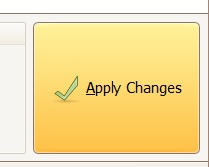
Método #2: Amplía la unidad C con un disco recién agregado utilizando RAID.
Nota: Un array RAID debe configurarse en tu servidor si el disco actual no es lo suficientemente grande para ampliar la unidad C.
Sigue estos pasos para agregar espacio de un nuevo disco a la unidad C:
Paso 1: Inserta el nuevo disco e inicialízalo utilizando Partition Resizer Server o en la Administración de Discos.
Paso 2: Si hay varias particiones entre la unidad C y el espacio no asignado, haz clic derecho en cada partición y selecciona "REDIMENSIONAR/MOVER PARTICIÓN" para moverlas hasta que el espacio no asignado esté adyacente a la unidad C. Luego, haz clic derecho sobre la unidad C, selecciona "REDIMENSIONAR/MOVER PARTICIÓN" y expande el borde para ocupar el espacio no asignado.
Paso 3: Haz clic en "APLICAR CAMBIOS" para finalizar la operación.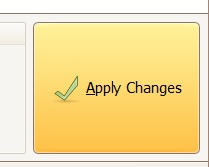
Fecha de lanzamiento de Windows Server 2022
La ISO de Windows Server 2022 fue lanzada oficialmente a los usuarios el 18 de agosto de 2021. Sin embargo, en junio de 2020, Microsoft puso a disposición las actualizaciones C para probar las correcciones próximas. Finalmente, el 18 de agosto, la ISO de Windows Server 2022 estuvo ampliamente disponible para los usuarios.
Características de la ISO de Windows Server 2022: Mejorada y más eficiente
La última versión de Windows Server 2022 viene con numerosas características avanzadas y útiles, incluyendo:
- La integración de Azure-ARC ahora está disponible con la última versión.
- Las suites criptográficas AES-255-GCM y AES-256-CCM están integradas para Server Message Block (SMB).
- HTTPS y TLS 1.3 están habilitados por defecto para mejorar la seguridad.
- Soporte DNS mejorado.
- SMB sobre QUIC proporciona comunicación segura.
- Las funciones Secure Core Server y Secure Boot Protection están ahora disponibles.
- El marco de aplicaciones .NET se ha actualizado para un mejor rendimiento.
- La compresión opcional SMB mejora las velocidades de transferencia en la red.
- El Servicio de Migración de Almacenamiento permite a los usuarios migrar servidores de archivos de locales a Azure.
Estas mejoras hacen que Windows Server 2022 sea un sistema operativo robusto y eficiente para entornos de servidores modernos.
Requisitos del sistema de Windows Server 2022
Antes de proceder con la instalación de Windows Server 2022, revisemos los requisitos del sistema para asegurarnos de que tu sistema cumpla con las especificaciones necesarias:
- Procesador: Un procesador de 64 bits a 1,4 GHz que soporte NX y DEP, CMPZCHG16b y LAHF/SAHF.
- RAM: Mínimo 512 MB, con 2 GB requeridos para la experiencia de escritorio del servidor.
- Firmware: Sistema basado en UEFI 2.3.1c y soporte TPM para arranque seguro.
- Espacio en disco: Se requiere un mínimo de 32 GB de espacio libre para la opción de instalación del Core del servidor.
- Tarjeta gráfica: Una tarjeta gráfica compatible con VGA con resolución de 1024 x 768 o superior.
- Conectividad de red: Un adaptador Ethernet que soporte 1 GB por segundo.
Precios de Windows Server 2022
Consulta los detalles de precios a continuación:
Edición de Windows Server 2022 |
Adecuado para |
Modelo de licencia |
Requisitos de CAL |
Precio |
Centro de datos |
Entornos altamente integrados de bases de datos y nube |
Basado en núcleos |
CAL de Windows Server |
6.155 $ |
Estándar |
Entornos físicos o menos integrados |
Basado en núcleos |
CAL de Windows Server |
1.069 $ |
Esenciales |
Pequeñas empresas con hasta 25 usuarios y 50 dispositivos |
Servidores especializados |
No se requiere CAL |
501 $ |
Preguntas Frecuentes
- ¿Cómo ayuda la descarga de Windows Server 2022 ISO a las pequeñas empresas?
Si eres dueño de una pequeña empresa, estos son los beneficios de usar Windows Server 2022:
- Protege tu servidor contra amenazas con Secure Core Server y aplica protección avanzada en múltiples capas.
- Gestiona cargas de trabajo como SQL Server con hasta 48 TB de memoria, 64 sockets y 2048 núcleos lógicos.
- Disfruta de una gestión mejorada de máquinas virtuales, una visualización de eventos optimizada y conéctate a Azure a través de Azure Arc usando Windows Admin Center.
- ¿Cuánto cuesta Windows Server para uso doméstico?
Puedes usar la edición Estándar por 1.069 $, que soporta hasta 16 núcleos. La edición Estándar es ideal para empresas que gestionan bases de datos de tamaño medio a grande.
- ¿Cómo mejorar la seguridad de Windows Server?
Para fortalecer la seguridad de tu Windows Server, sigue estos consejos:
- Gestiona cuidadosamente el acceso al servidor.
- Verifica regularmente las configuraciones de la red.
- Restringe el acceso de administrador para evitar cambios no autorizados.
- Verifica las configuraciones de acceso remoto o SSH para prevenir amenazas externas.
- Revisa los permisos antes de otorgarlos a los usuarios.
- Reduce la superficie de ataque de tu servidor deshabilitando servicios y funciones no utilizados.
Palabras Finales
Con la última versión del ISO de Windows Server 2022, puedes cifrar todas las comunicaciones entre tu sistema y los clientes. Este artículo ha cubierto todos los aspectos del servidor, incluidas diversas métodos de descarga del ISO de Windows Server 2022. Antes de instalar el servidor, asegúrate de verificar el costo y los requisitos del sistema. Con el ISO de Windows Server 2022, puedes proteger los datos de tu empresa y resguardarlos contra amenazas en línea no deseadas.
Referencias:
Descargar Windows Server a USB: https://learn.microsoft.com/en-us/answers/questions/61553/download-windows-server-essentials-to-usb.html
 Actualizado el 2025/01/02
Actualizado el 2025/01/02